A 6 legjobb alkalmazás filmnézéshez Androidon - válasszon könnyen és gyorsan
6 legjobb alkalmazás filmnézéshez androidon Manapság már mindannyian rengeteg filmhez és tévésorozathoz férhetünk hozzá közvetlenül az …
Cikk elolvasása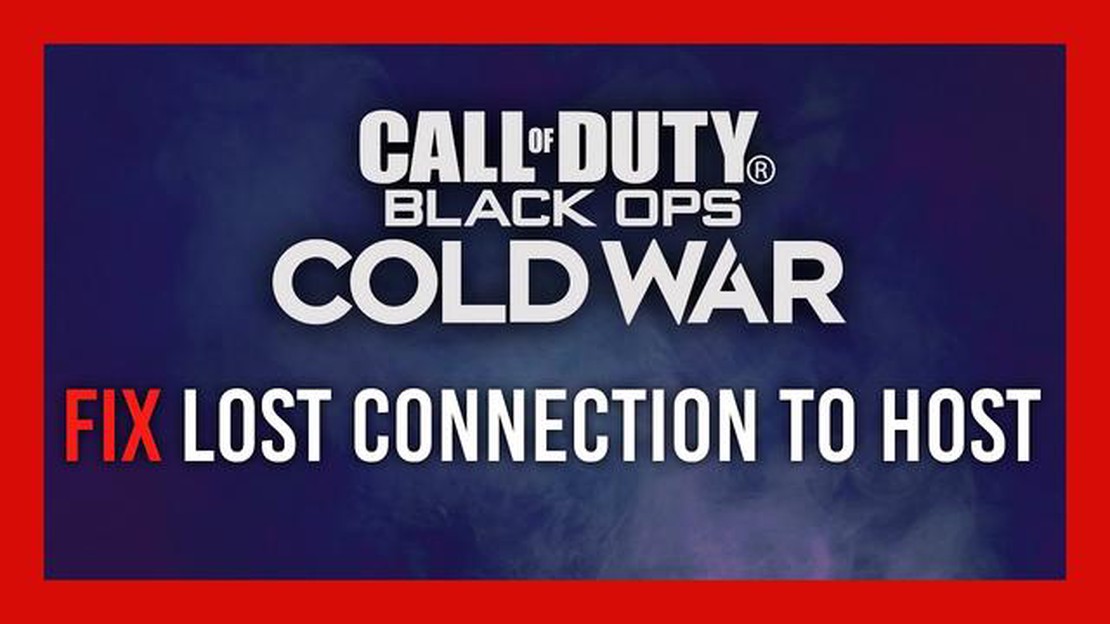
Ha a Call of Duty Black Ops Cold Warban tapasztalod a frusztráló “Lost Connection to Host” hibát, nem vagy egyedül. Ez a hiba akkor jelentkezik, amikor a játék elveszíti a kapcsolatot a host szerverrel, ami a mérkőzésből való kieséshez vezet. Szerencsére több lépést is tehetsz a hiba kijavítása és a játékba való visszatérés érdekében.
1. lépés: Ellenőrizd az internetkapcsolatodat
Az első dolog, amit meg kell tenned, hogy meggyőződj arról, hogy az internetkapcsolatod stabil. Ellenőrizd, hogy nem tapasztalsz-e egyéb internetproblémákat, vagy nem esik-e le gyakran a kapcsolatod. Ha szükséges, indítsa újra a modemet és az útválasztót, hogy frissítse a hálózati kapcsolatot.
2. lépés: Indítsa újra a játékot
Ha az internetkapcsolatod rendben működik, a következő lépés az, hogy egyszerűen újraindítod a játékot. Néha egy átmeneti hiba vagy hiba okozhatja az “Elveszett kapcsolat a hosthoz” hibát. Zárd be teljesen a játékot, és indítsd újra, hátha a probléma továbbra is fennáll.
3. lépés: A játékfájlok ellenőrzése
Ha a játék újraindítása nem működik, próbálja meg ellenőrizni a játékfájlokat. Ez a folyamat ellenőrzi a játék telepítésében található sérült vagy hiányzó fájlokat, és automatikusan kijavítja azokat. A játékfájlok ellenőrzéséhez kövesse az alábbi lépéseket:
4. lépés: Frissítse az illesztőprogramokat
Ha az előző lépések nem oldották meg a problémát, lehetséges, hogy elavult vagy inkompatibilis illesztőprogramok okozzák az “Elveszett kapcsolat a hosthoz” hibát. Győződjön meg róla, hogy a grafikus kártya illesztőprogramjai és a hálózati illesztőprogramok naprakészek. Látogasson el a gyártók weboldalaira, hogy letöltse és telepítse a hardver legújabb illesztőprogramjait.
5. lépés: Kapcsolatfelvétel az ügyfélszolgálattal
Ha a fenti lépések egyike sem működik, itt az ideje, hogy felvegye a kapcsolatot a játék támogatási csapatával. Adj nekik részletes információkat a hibáról és a már megtett lépésekről. Lehet, hogy további hibaelhárítási lépéseket tudnak ajánlani, vagy megoldást tudnak nyújtani a problémára.
Olvassa el továbbá: Fortnite Chapter 2 szivárog: halászat, éremrendszer és még sok minden más
Ha követed ezeket a lépéseket, akkor a COD Black Ops Cold Warban a “Lost Connection to Host” hibát meg tudod oldani, és újra megszakítás nélkül élvezheted a játékot.
Ha a Call of Duty: Black Ops Cold War játék közben a “Lost Connection to Host” hibát tapasztalja, több lépést is tehet a probléma megoldására. Kövesse az alábbi lépéseket:
Ha követi ezeket a lépéseket, a Call of Duty: Black Ops Cold War játékban feloldhatja a “Lost Connection to Host” hibát, és újra élvezheti a játékélményt.
Ha a “Lost Connection to Host” hibát tapasztalod a COD Black Ops Cold Warban, kövesd az alábbi lépéseket a probléma megoldásához:
Olvassa el továbbá: Xbox Series X bejelentése: minden, amit az új játékkonzolról tudni kell
Ha a fenti lépéseket követted, de még mindig az “Elveszett kapcsolat a hosthoz” hibát tapasztalod, érdemes lehet a játék támogató csapatához fordulni további segítségért. Ők talán további, a helyzetedre jellemző hibaelhárítási lépésekkel tudnak szolgálni.
Ha a Call of Duty Black Ops Cold War játék közben a “Lost Connection to Host” hibát tapasztalod, több hibaelhárítási lépést is tehetsz a probléma megoldása érdekében:
Ha követed ezeket a hibaelhárítási lépéseket, akkor a Call of Duty Black Ops Cold Warban fel kell tudnod oldani az “Elveszett kapcsolat a hosthoz” hibát, és zavartalanul élvezheted a játékot.
A Call of Duty Black Ops Cold Warban a Lost Connection to Host hiba akkor jelentkezik, amikor a játék nem képes stabil kapcsolatot fenntartani a host szerverrel, aminek következtében a játékosok megszakadnak a játékban.
A Lost Connection to Host hiba kijavításához a COD Black Ops Cold Warban több hibaelhárítási lépést is kipróbálhat. Először is győződjön meg arról, hogy az internetkapcsolata stabil. Megpróbálhatja a router és a konzol újraindítását, valamint a konzol gyorsítótárának törlését is. Ha ezek a lépések nem működnek, megpróbálhatod a porttovábbítást, vagy kapcsolatba léphetsz az internetszolgáltatóddal segítségért.
Igen, vannak konkrét hibakódok, amelyek gyakran társulnak a Lost Connection to Host hibához a COD Black Ops Cold Warban. Néhány ilyen hibakód a “Lost Connection to Host” és a “Lost Connection to Host - Lobby Closed”. Ezek a hibakódok azt jelzik, hogy a játék nem tudott stabil kapcsolatot fenntartani a host szerverrel.
Nem, a Lost Connection to Host hiba a COD Black Ops Cold Warban többjátékos és egyjátékos játékokban egyaránt előfordulhat. A többjátékos játékokban azonban gyakoribb, mivel ezekben a játékmenet fenntartásához stabil kapcsolatra van szükség a fogadó szerverrel.
Igen, van néhány más megoldás is, amellyel megpróbálhatja kijavítani a Lost Connection to Host hibát a COD Black Ops Cold Warban. Ezek közé tartozik a játék és a konzol frissítése, a háttérben futó alkalmazások vagy letöltések letiltása, valamint annak biztosítása, hogy a NAT típusa “Nyitott” vagy “Mérsékelt” legyen beállítva. Megpróbálhat egy másik internetes hálózathoz is csatlakozni, hátha ez megoldja a problémát.
A “Lost Connection to Host Error” a COD Black Ops Cold Warban több okból is előfordulhat, például hálózati problémák, szerverproblémák vagy akár a játékfájlokkal kapcsolatos probléma miatt. Fontos a hibaelhárítás, hogy meghatározzuk a konkrét okot.
6 legjobb alkalmazás filmnézéshez androidon Manapság már mindannyian rengeteg filmhez és tévésorozathoz férhetünk hozzá közvetlenül az …
Cikk elolvasásaHogyan kell telepíteni az optifine modot, hogy javítsa az élményt a minecraftban. A Minecraft napjaink egyik legnépszerűbb számítógépes játéka. …
Cikk elolvasásaA Rockstar állítólag a grand theft auto 3 remasterén dolgozik. A Rockstar Games, a neves videojáték-fejlesztő és kiadó hivatalosan is megerősítette, …
Cikk elolvasásaHogyan csatlakoztatható a Samsung Galaxy S3 egy TV-készülékhez? Ha Samsung Galaxy S3 készüléked van, és szeretnéd nagyobb képernyőn élvezni kedvenc …
Cikk elolvasásaThe last of us: part ii elhagyja a többjátékos módot az egyjátékos tartalmak javára Az idei év egyik legjobban várt játéka, a The Last of Us: Part II …
Cikk elolvasásaHogyan lehet javítani az IQ-t videojátékokkal? Sokan úgy gondolnak a videojátékokra, mint egyszerű szórakozásra vagy a szabadidő eltöltésének módjára. …
Cikk elolvasása